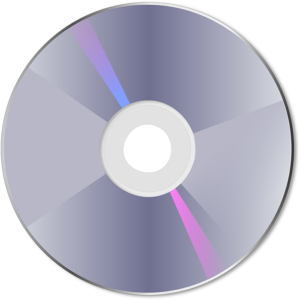Correction du lecteur de CD ou de DVD ne lisant pas les disques dans Windows 10: Si vous avez récemment mis à niveau vers Windows 10, vous pouvez avoir ce problème où votre CD ou DVD ne peut pas lire le disque et vous devrez peut-être réparer ou remplacer votre lecteur de DVD. Eh bien, pas besoin de le remplacer car il existe de nombreux correctifs qui peuvent résoudre cette erreur facilement et aujourd'hui, nous allons discuter de la façon de résoudre ce problème. Il n'y a pas de cause particulière à ce problème, mais cela peut être dû à des pilotes incompatibles, à des pilotes corrompus ou obsolètes, etc. Donc, sans perdre de temps, voyons comment réparer le lecteur de CD ou de DVD ne lisant pas les disques dans Windows 10 à l'aide de la liste ci-dessous du guide de dépannage.
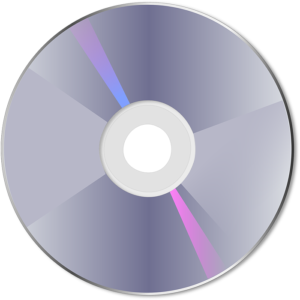
Réparer le lecteur de CD ou de DVD qui ne lit pas les disques dans Windows 10
Assurez-vous de créer un point de restauration en cas de problème.
Méthode 1: restaurer les pilotes de lecteur de CD ou de DVD
1.Appuyez sur la touche Windows + R, puis tapez devmgmt.msc et appuyez sur Entrée.

Développez les lecteurs de DVD / CD-ROM, puis cliquez avec le bouton droit sur votre lecteur de CD / DVD et sélectionnez Propriétés.
3. passez à l'onglet contrôleur et cliquez sur Faites reculer le contrôleur.
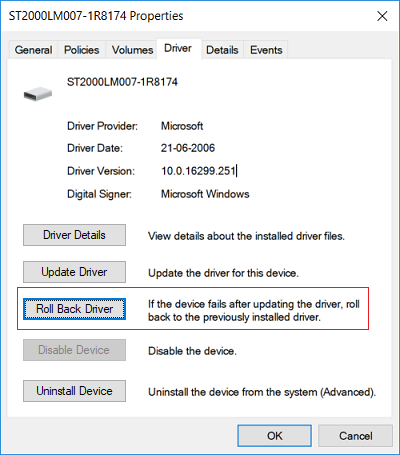
4. Attendez que le pilote soit restauré, puis fermez le Gestionnaire de périphériques.
5. Redémarrez votre ordinateur pour enregistrer les modifications.
Méthode 2: désinstallez le lecteur de CD / DVD
1.Appuyez sur le Touche Windows + R pour ouvrir la boîte de dialogue Exécuter.
2.Type devmgmt.msc puis appuyez sur Entrée.

3.Dans le Gestionnaire de périphériques, développer le DVD / CD-ROM lecteurs, cliquez avec le bouton droit sur les périphériques CD et DVD, puis cliquez sur Désinstaller
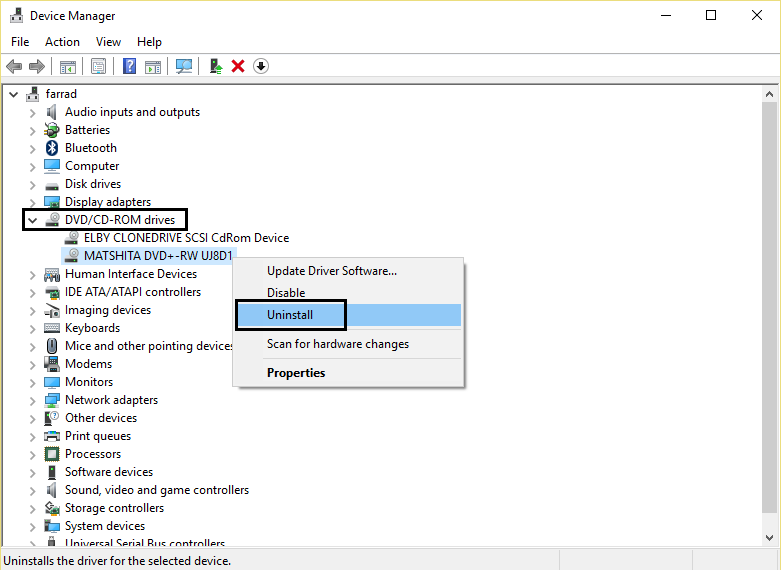
4. Redémarrez l'ordinateur. Une fois l'ordinateur redémarré, les pilotes s'installent automatiquement.
Método 3: ejecutar el solucionador de problemas de Matériel y dispositivos
1. Tapez control dans la recherche Windows, puis cliquez sur Panneau de configuration dans le résultat de la recherche.
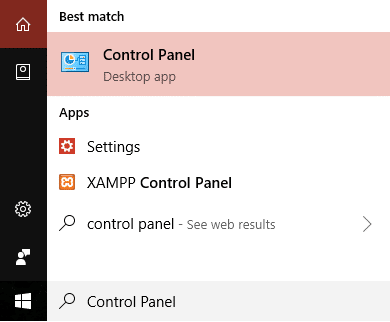
2. recherchez Dépannage et cliquez sur Solution de problèmes.
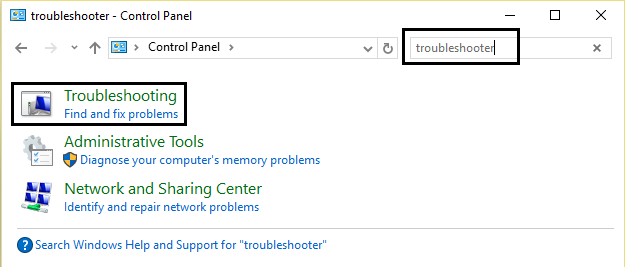
3. puis cliquez sur Voir tout dans le panneau de gauche.
4.Cliquez sur et exécutez le Outil de dépannage du matériel et des périphériques.
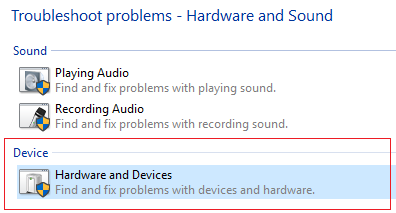
5.L'outil de dépannage ci-dessus peut Correction du lecteur de CD ou de DVD ne lisant pas les disques dans Windows 10.
Méthode 4: désactiver puis activer le lecteur de DVD ou de CD
1.Appuyez sur la touche Windows + R, puis tapez devmgmt.msc et appuyez sur Entrée.

2. agrandir DVD / CD-ROM puis faites un clic droit sur votre appareil et sélectionnez désactiver.
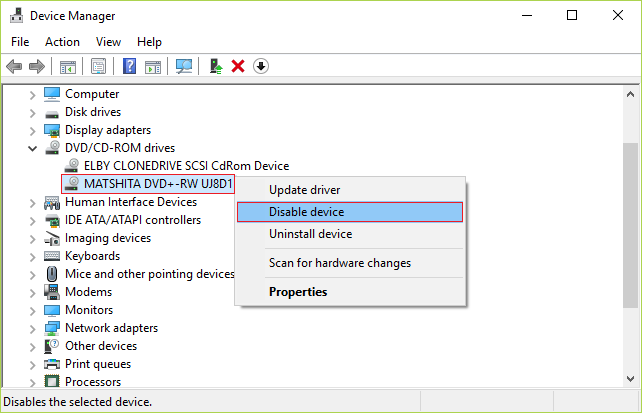
3.Maintenant, cliquez à nouveau avec le bouton droit sur votre lecteur de CD / DVD et sélectionnez Activer l'appareil.
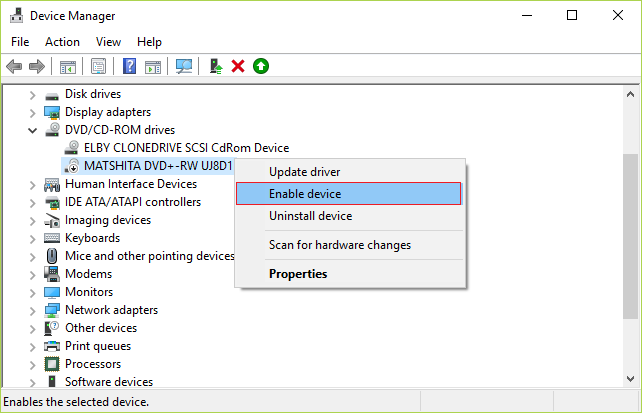
8.Redémarrez votre ordinateur pour enregistrer les modifications et voir si vous pouvez Correction du lecteur de CD ou de DVD ne lisant pas les disques dans Windows 10.
Méthode 5: correctif de registre
1.Appuyez sur le Touche Windows + R pour ouvrir la boîte de dialogue Exécuter.
2.Type regedit dans la boîte de dialogue Exécuter, puis cliquez sur Accès.
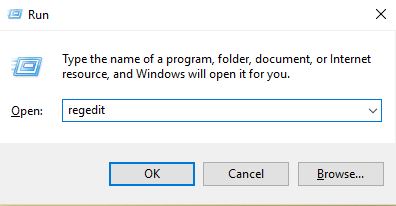
3.Maintenant, accédez à la clé de registre suivante:
HKEY_LOCAL_MACHINESYSTEMCurrentControlSetControlClass {4D36E965-E325-11CE-BFC1-08002BE10318}
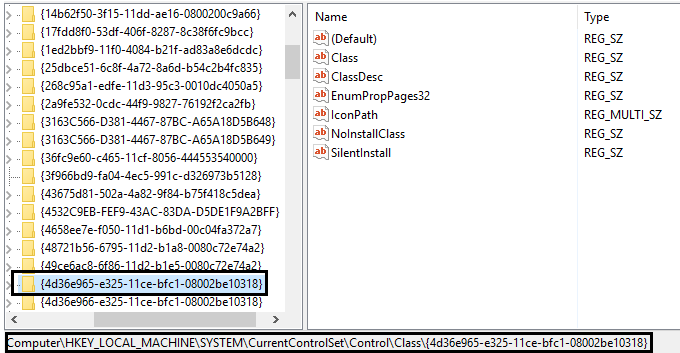
4.Dans le volet droit, recherchez Filtres supérieurs y Filtres inférieurs.
Noter: Si vous ne trouvez pas ces entrées, essayez la méthode suivante.
5.Supprimer les deux entrées. Assurez-vous de ne pas supprimer UpperFilters.bak ou LowerFilters.bak, supprimez simplement les entrées spécifiées.
6.Quit Registry Editor et redémarrer le PC.
Méthode 6: créer une sous-clé de registre
1.Appuyez sur le Touche Windows + R tou ouvrez la boîte de dialogue Exécuter.
2.Type regedit puis appuyez sur Entrée.
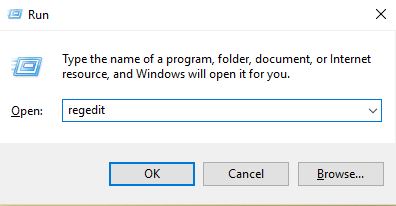
Recherchez la clé de registre suivante:
HKEY_LOCAL_MACHINESYSTEMCurrentControlSetServicesatapi
4.Créez une nouvelle clé Contrôleur0 bas atapi mot de passe.
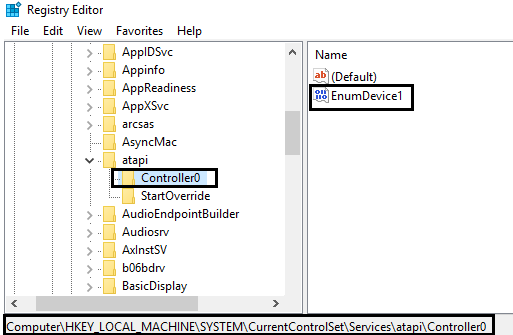
4.Sélectionnez le Contrôleur0 clé et créer un nouveau DWORD EnumDevice1.
5.Changez la valeur de 0 (par défaut) à 1 puis cliquez sur OK.
(*10*)
6. Redémarrez votre ordinateur pour enregistrer les modifications.
Conseillé:
C'est tout ce que tu as avec le succès Réparer le lecteur de CD ou de DVD qui ne lit pas les disques dans Windows 10 Mais si vous avez encore des questions concernant cet article, n'hésitez pas à les poser dans la section des commentaires.